Cómo mostrar los metadatos de las entradas del blog en tus temas de WordPress
¿Quieres aprender a mostrar los metadatos de las entradas en los blogs de WordPress?
Los metadatos de las entradas incluyen información sobre tus entradas, como la fecha de publicación, el nombre del autor, las categorías y las etiquetas, etc.
En este artículo, te mostraremos cómo mostrar fácilmente los metadatos de las entradas en WordPress
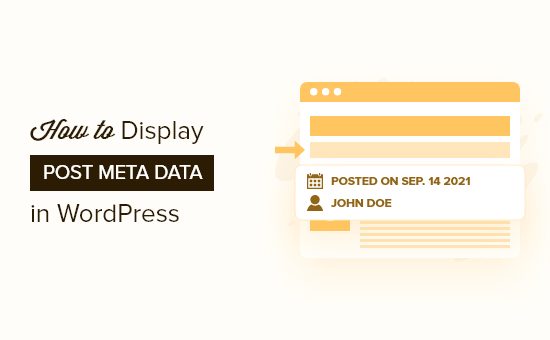
¿Qué son los metadatos de las entradas en WordPress?
Los metadatos de las entradas del blog son información sobre una entrada que no forma parte del contenido real. Esto incluye información como la fecha de la entrada, el nombre del autor, las categorías y etiquetas, o las taxonomías personalizadas
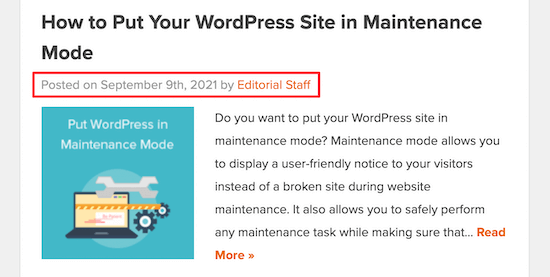
Dependiendo del tema de WordPress que utilices, esta información puede mostrarse en diferentes lugares. Por ejemplo, debajo del título de la entrada, después del contenido, en la barra lateral, etc
Esta información ayuda a tus visitantes a saber más sobre el contenido que están viendo
Cuando se utilizan de forma correcta, los metadatos de tus entradas pueden mejorar la experiencia del usuario, hacer que tu sitio parezca más profesional e incluso aumentar las visitas a las páginas.
Por otro lado, mostrar demasiados metadatos de las entradas puede hacer que tu sitio web parezca desordenado y poco profesional.
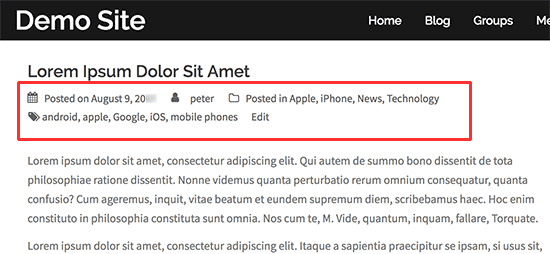
Dependiendo de tu sitio web, puedes añadir o eliminar la meta información del post para hacerlo más atractivo y útil
Nota: Todos los temas de WordPress manejan los metadatos de las entradas de forma diferente. Algunos temas tienen la opción incorporada de personalizar tus metadatos sin tener que escribir ningún código
Por ejemplo, algunos temas utilizan el personalizador de temas de WordPress para editar los metadatos, mientras que otros tienen su propio panel de opciones del tema.
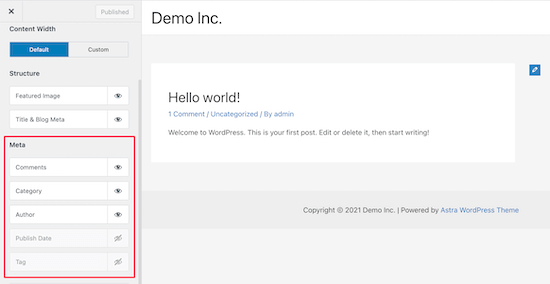
Antes de seguir adelante, asegúrate de consultar la documentación de tu tema de WordPress para ver si puedes editar los metadatos del tema sin código
Dicho esto, vamos a mostrarte cómo mostrar y personalizar los metadatos de las entradas de tu blog en WordPress.
¿Cómo muestran los temas de WordPress los metadatos de las entradas?
Para mostrar o cambiar los metadatos de tus entradas tendrás que añadir código a tus archivos de WordPress. Si no lo has hecho antes, consulta nuestra guía sobre cómo copiar y pegar código en WordPress.
Puedes modificar los archivos individuales del tema directamente, o crear un tema hijo para anular estos archivos del tema. Si estás creando tu propio tema personalizado, entonces puedes añadir o modificar directamente el código en los archivos de tu tema existente.
Hay varias formas de que los temas de WordPress muestren los metadatos de las entradas. Algunos temas tienen un código simple que se encuentra debajo del título de la entrada.
By <?php the_author_posts_link(); ?> on <?php the_time('F jS, Y'); ?> in <?php the_category(', '); ?> <?php edit_post_link(__('{Edit}'), ''); ?>
El código anterior simplemente muestra el nombre del autor, la fecha de la publicación y la categoría o categorías.
Otros temas pueden definir sus propias etiquetas de plantilla, funciones y clases para mostrar los metadatos de las entradas. Estas funciones se llaman en los archivos de los temas responsables de mostrar las entradas
Normalmente, encontrarás el código de los metadatos de las entradas en el archivo de tu tema index.php, single.php, archive.phpy las plantillas de contenido individuales.
Ahora, veamos algunos ejemplos de cómo mostrar diferentes metadatos de las entradas en tu blog de WordPress.
Cómo mostrar u ocultar la fecha de publicación en WordPress
Para mostrar la fecha de publicación de una entrada, tienes que añadir el siguiente código a tu tema.
<p>This article was published on: <?php the_time('m/j/y g:i A') ?></p>
Este código simplemente añade la hora y la fecha de publicación de tu entrada
Fíjate en los caracteres del interior the_time de la función. Se llaman caracteres de formato, y le indican a PHP cómo formatear la fecha y la hora
Así es como se mostrará la metafecha de la entrada a tus visitantes.
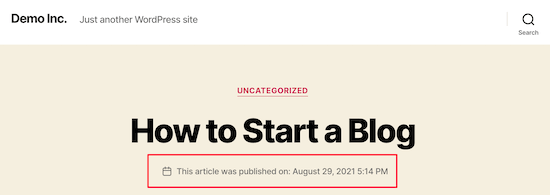
Si quieres eliminar las fechas de tus entradas en WordPress, entonces tienes que localizar el código con the_time o the_date en los archivos de tu tema y elimina esas líneas
Cómo mostrar la fecha de la última actualización de las entradas de WordPress
Si actualizas con frecuencia artículos antiguos en tu sitio web, es posible que quieras mostrar la fecha de última actualización de tus entradas
Esto ayuda a que tu contenido parezca fresco y atraiga a lectores que quizá no hayan leído un artículo publicado hace años
Simplemente añade el siguiente código a los archivos de tu tema donde quieras mostrar la última fecha de actualización:
$u_time = get_the_time('U');
$u_modified_time = get_the_modified_time('U');
if ($u_modified_time >= $u_time + 86400) {
echo "<p>Last modified on ";
the_modified_time('F jS, Y');
echo " at ";
the_modified_time();
echo "</p> ";
}
Así es como la fecha de la última actualización se mostrará a tus lectores
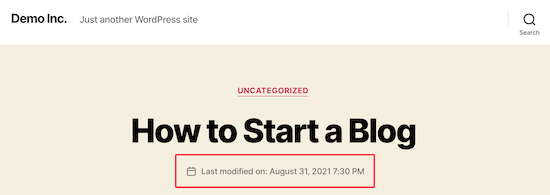
Para métodos alternativos e instrucciones más detalladas, consulta nuestra guía sobre cómo mostrar la fecha de última actualización de tus entradas en WordPress
Cómo mostrar u ocultar el nombre del autor en WordPress
Para mostrar el nombre del autor, tienes que añadir el siguiente código a los archivos de tu tema
<p>This article was written by <?php the_author(); ?></p>
Este código utiliza the_author que sólo muestra el nombre del autor
También puedes mostrar el nombre del autor, que enlaza con una página de autor que enumerará todas las publicaciones escritas por ese autor.
Simplemente sustituye the_author por la etiqueta the_author_posts_linkcomo se muestra en el código siguiente:
<p>View all articles by <?php the_author_posts_link(); ?></p>
Así es como se verán los metadatos de la entrada con sólo el nombre del autor para tus lectores.
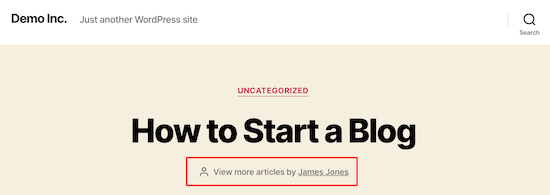
Si quieres eliminar el nombre del autor de tu tema, tendrás que localizar el the_author o the_author_posts_link en los archivos de tu tema y elimínalos
Cómo mostrar u ocultar las categorías en las entradas de WordPress
Para mostrar las categorías de tus entradas, tienes que añadir el siguiente código a los archivos de tu tema
<p>This post was filed under: <?php the_category(', ') ?></p>
Este código mostrará las categorías de las entradas separadas por una coma. Puedes sustituir la coma por cualquier carácter que quieras utilizar como separador entre los nombres de las categorías
Así es como verán tus lectores los metadatos de las entradas mostrando las categorías de las mismas
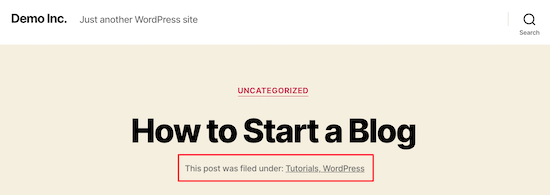
Si quieres eliminar los nombres de las categorías de las entradas de WordPress, tienes que localizar la línea con the_category en los archivos de tu tema y eliminarla
Cómo mostrar u ocultar etiquetas en las entradas de WordPress
Para mostrar las etiquetas de las entradas, tienes que añadir el siguiente código a los archivos de tu tema
<p>Tags: <?php the_tags(); ?></p>
Este código simplemente mostrará todas las etiquetas asociadas a la entrada separadas por una coma. Puedes sustituir la coma por cualquier carácter que quieras utilizar como separador
Por ejemplo, el siguiente código mostrará las etiquetas separadas por una barra
<?php the_tags( 'Tags: '/ ', ', '<br />' ); ?>
Como puedes ver the_tags acepta tres parámetros
the_tags($before, $separator, $after)
Puedes utilizar los parámetros antes y después para añadir cualquier texto o HTML que quieras. Esto te permite añadir clases CSS, que luego puedes utilizar para dar estilo a las etiquetas en WordPress
Echa un vistazo al siguiente ejemplo
<?php the_tags('<div class="wpb-tags">Tags: ', ' ', '</div>');
Así es como se mostrarán las metaetiquetas de tus entradas a tus lectores:
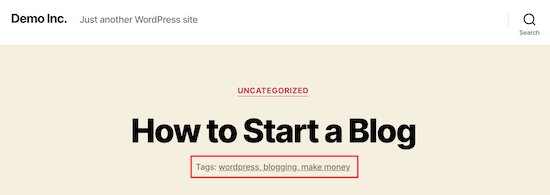
Si no quieres mostrar las etiquetas antes o después de cada post, entonces localiza la línea con the_tags() y elimínala de los archivos de tu tema
Si eres un usuario más avanzado, hay mucho más que puedes hacer con la visualización de los metadatos de las entradas
Por ejemplo, puedes utilizar campos personalizados para añadir tus propios metadatos a las entradas de WordPress. O incluso puedes crear cuadros meta personalizados para mostrar los campos personalizados.
Esperamos que este artículo te haya ayudado a saber cómo mostrar los metadatos de las entradas del blog en tus temas de WordPress. Quizá también quieras ver nuestra guía sobre cuánto cuesta crear un sitio web en WordPress y nuestra comparación de los mejores servicios de marketing por correo electrónico para pequeñas empresas
Si te ha gustado este artículo, suscríbete a nuestro Canal de YouTube para los videotutoriales de WordPress. También puedes encontrarnos en Twitter y Facebook.
Si quieres conocer otros artículos parecidos a Cómo mostrar los metadatos de las entradas del blog en tus temas de WordPress puedes visitar la categoría Themes.
Deja un comentario

¡Más Contenido!